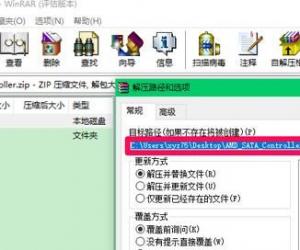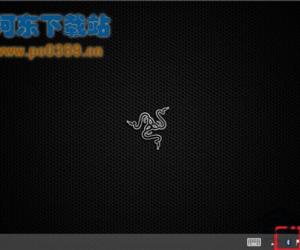电脑硬盘灯一直闪怎么办 电脑硬盘超负荷的解决办法
发布时间:2017-02-10 09:56:19作者:知识屋
电脑硬盘灯一直闪怎么办 电脑硬盘超负荷的解决办法 减轻硬盘负荷
第一步停止电脑中不必要的应用程序,按“win+R”键打开运行,在输入框中输入“Services.msc”
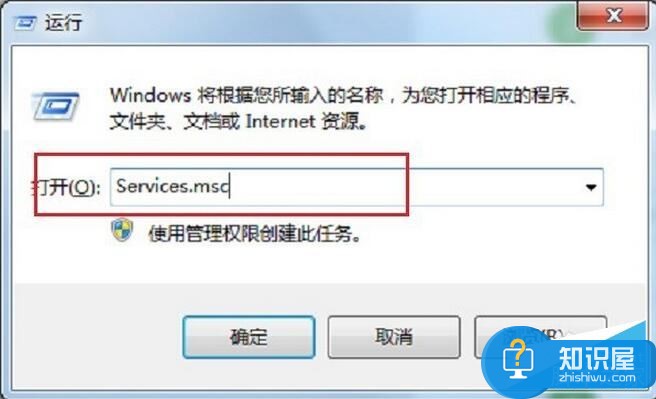
第二步点击确定,进去服务之后,找到“Windows Search”服务,如下图所示:
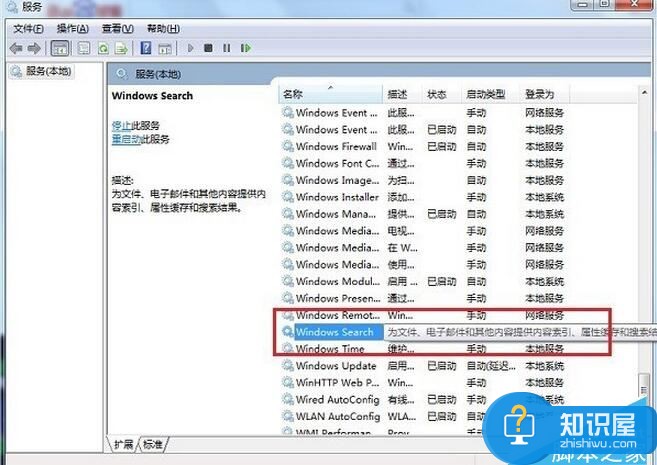
第三步双击进去这个服务,选择停止,这是一个索引服务,其实没什么作用
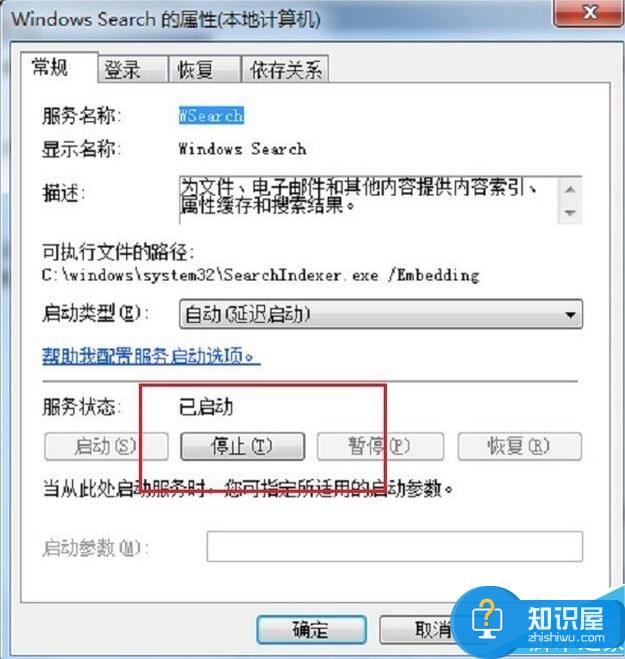
关闭系统特殊进程
第一步右键桌面任务栏,选择“启动任务管理器”,进去之后,可以在下面看到cou占用率,物理内存使用等

第二步点击“进程”,结束掉一些占用内存较大的“进程”,如下图所示:
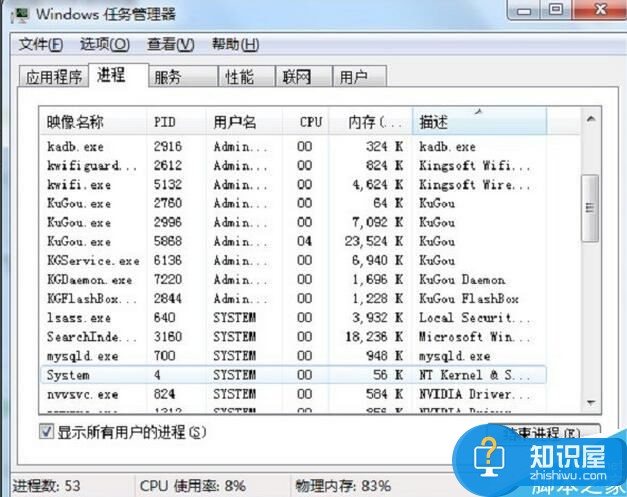
磁盘碎片整理
第一步点击桌面上的“计算机”,选择“c盘右键,选择“属性”,如下图所示:
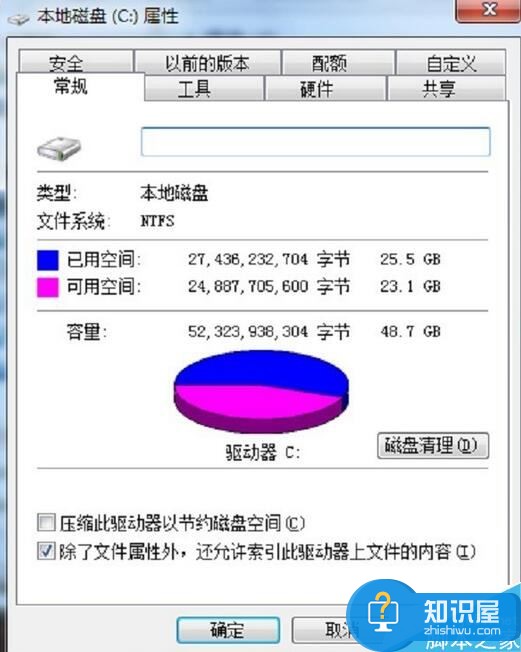
第二步点击“工具”,选择“立即进行碎片整理”,需要等待一段时间,进行碎片整理,如下图所示:
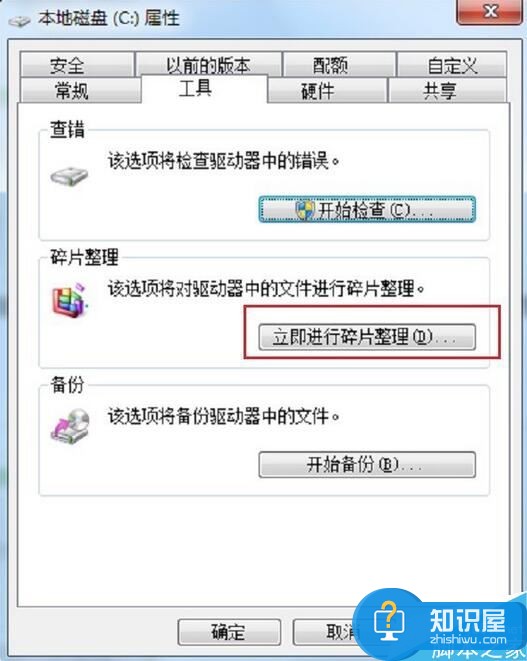
电脑清灰
第一步如果上面方法还不行的话,我们还可以对电脑清一下灰,这样会使硬件使用性能更好

知识阅读
软件推荐
更多 >-
1
 一寸照片的尺寸是多少像素?一寸照片规格排版教程
一寸照片的尺寸是多少像素?一寸照片规格排版教程2016-05-30
-
2
新浪秒拍视频怎么下载?秒拍视频下载的方法教程
-
3
监控怎么安装?网络监控摄像头安装图文教程
-
4
电脑待机时间怎么设置 电脑没多久就进入待机状态
-
5
农行网银K宝密码忘了怎么办?农行网银K宝密码忘了的解决方法
-
6
手机淘宝怎么修改评价 手机淘宝修改评价方法
-
7
支付宝钱包、微信和手机QQ红包怎么用?为手机充话费、淘宝购物、买电影票
-
8
不认识的字怎么查,教你怎样查不认识的字
-
9
如何用QQ音乐下载歌到内存卡里面
-
10
2015年度哪款浏览器好用? 2015年上半年浏览器评测排行榜!